So richten Sie einen NFS -Server auf Debian 10 Buster ein
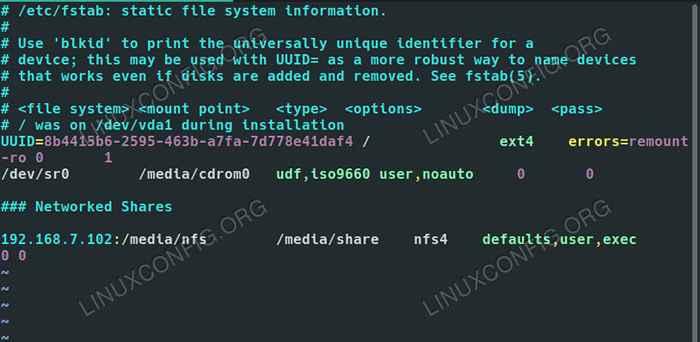
- 1542
- 8
- Marleen Weight
Es gibt viele Gründe, warum Sie Dateien über Computer in Ihrem Netzwerk weitergeben möchten, und Debian macht einen perfekten Dateiserver, unabhängig davon. Da die NFS -Funktionalität aus dem Kernel stammt, ist alles ziemlich einfach eingerichtet und gut integriert.
In diesem Tutorial lernen Sie:
- So installieren Sie die NFS -Pakete
- So konfigurieren Sie Ihre Aktien
- Wie man eine Aktie verbindet
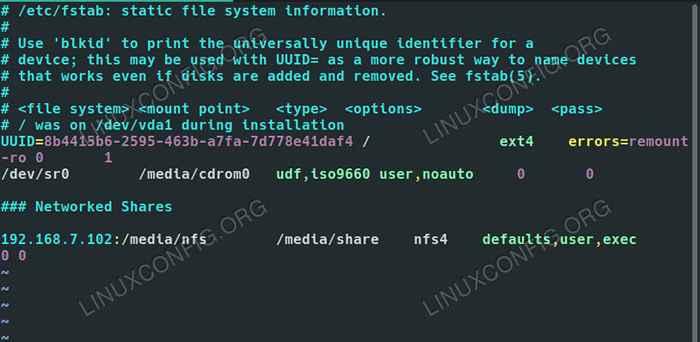 NFS teilen sich an Debian 10.
NFS teilen sich an Debian 10. Softwareanforderungen und Konventionen verwendet
| Kategorie | Anforderungen, Konventionen oder Softwareversion verwendet |
|---|---|
| System | Debian 10 Buster |
| Software | NFS -Server |
| Andere | Privilegierter Zugriff auf Ihr Linux -System als Root oder über die sudo Befehl. |
| Konventionen | # - erfordert, dass gegebene Linux -Befehle mit Root -Berechtigungen entweder direkt als Stammbenutzer oder mit Verwendung von ausgeführt werden können sudo Befehl$ - Erfordert, dass die angegebenen Linux-Befehle als regelmäßiger nicht privilegierter Benutzer ausgeführt werden können |
Installieren Sie die NFS -Pakete
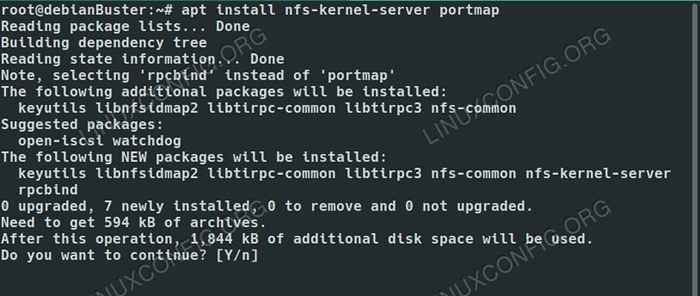 Installieren Sie NFS auf Debian 10.
Installieren Sie NFS auf Debian 10. NFS ist super einfach auf Debian zu installieren. Es ist mit dem Kernel verbunden und ist ein gemeinsames Paket. Sie können alles, was Sie benötigen.
$ sudo APT Installieren Sie NFS-Kernel-Server
Konfigurieren Sie Ihre Aktien
Erstellen Sie zunächst ein Verzeichnis, das Sie teilen oder eine vorhandene auswählen möchten. Stellen Sie sicher, dass das von Ihnen ausgewählte Verzeichnis keine nur Root-Berechtigungen hat.
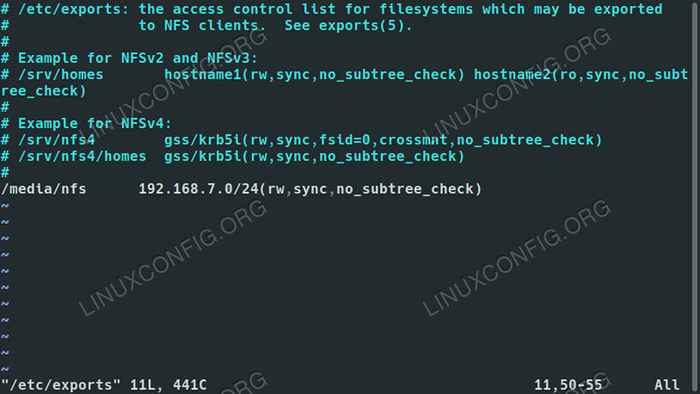 NFS -Exporte auf Debian 10.
NFS -Exporte auf Debian 10. Als nächstes öffnen Sie sich /etc/Exporte Mit Ihrem Lieblings -Texteditor. Dies ist die Datei, mit der Sie Ihre Aktien einrichten werden. Hier können Sie konfigurieren, welche Verzeichnisse Sie teilen und wer auf sie zugreifen kann. Sie können auch spezifische Berechtigungen für die Aktien festlegen, um den Zugriff weiter zu begrenzen.
In der Datei erhält jede Aktie eine eigene Zeile. Diese Zeile beginnt mit dem Standort der Freigabe auf der Servermaschine. In Bezug. Legen Sie die Regeln für die Aktien in einer Reihe von Klammern direkt hinter der IP -Adresse ein. Insgesamt sollte es ungefähr so aussehen:
/Media/NFS 192.168.1.0/24 (RW, Synchronisation, no_subtree_check)
Sie können so viele Aktien wie Sie möchten, vorausgesetzt, jeder hat eine eigene Linie. Sie können auch mehr als einen Hostnamen oder IP in jede Zeile einbeziehen und ihnen verschiedene Berechtigungen zuweisen. Zum Beispiel:
/Media/NFS 192.168.1.112 (RW, Synchronisation, no_subtree_check) 192.168.1.121 (RO, Synchronisation, no_subtree_check)
In diesem Fall konnte jede dieser Maschinen die Aktien betrachten und lesen, aber nur der Computer bei 192.168.1.112 könnte darauf schreiben.
Es gibt noch viele weitere Optionen, aus denen Sie auswählen können, um zu konfigurieren, wie der Server Sie für jeden Gast teilen. Hier ist eine vollständige Aufschlüsselung dessen, was verfügbar ist:
- ro: Gibt an, dass das Verzeichnis nur als nur gelesen montiert werden darf
- rw: Zuschüsse lesen und schreiben Berechtigungen im Verzeichnis
- NO_ROOT_SQUASH: ist eine äußerst gefährliche Option, mit der die Benutzer von Remote -Root -Benutzern das gleiche Berechtigungsbetrag wie der "Root" -Nutzer des Host -Computers ermöglicht
- SUBTREE_Check: Gibt an, dass der Host im Fall eines Verzeichnisses anstelle eines gesamten Dateisystems exportiert wird
- no_subtree_check: Gibt an, dass der Host den Speicherort der Dateien, die mit dem Host -Dateisystem zugegriffen werden, nicht überprüfen sollte
- Synchronisation: Dies stellt nur sicher, dass der Host alle Änderungen bei der Synchronisierung in das freigegebene Verzeichnis hochgeladen hält
- asynchron: Ignoriert Synchronisationsprüfungen zugunsten einer erhöhten Geschwindigkeit
Sobald Sie alles so eingerichtet haben, wie Sie es möchten, speichern und beenden Sie die Datei. Starten Sie dann den Server neu, um Ihr neues zu laden Exporte Aufbau.
$ sudo systemCTL Neustart NFS-Kernel-Server neu
Verbinden Sie eine Aktie
Ihre Aktie ist jetzt von den Client -Maschinen zugänglich, die Sie in Ihrem konfiguriert haben Exporte. Unter der Annahme, dass Ihre Kunden Ubuntu oder Debian basieren, können Sie das erforderliche Paket installieren, um eine Verbindung herzustellen:
$ sudo apt installieren nFS-common
 NFS Share auf Debian 10 montiert.
NFS Share auf Debian 10 montiert. Damit können Sie die NFS -Aktien montieren. Um es auszuprobieren, wählen Sie ein Verzeichnis, um zu montieren, und laufen Sie die montieren Befehl als Root -Privilegien zum Montieren der vernetzten Aktie.
$ sudo montage -t NFS4 192.168.1.110:/Media/NFS/Media/Share
Vorausgesetzt, der Mount ist erfolgreich, können Sie in dem Verzeichnis, in dem Sie sie montiert haben, auf Ihre gemeinsam genutzten Dateien zugreifen.
Für eine dauerhaftere Lösung können Sie die Freigabe zu Ihrem Kunden hinzufügen /etc/fstab Datei. Die Gesamtsyntax ähnelt dem Befehl, mit dem Sie Ihren Anteil nur gewohnt haben. Beginnen Sie mit dem Standort der Freigabe in Ihrem Netzwerk. Folgen Sie dem, wo der Anteil montiert werden soll. Der Dateisystemtyp hier ist NFS4. Die Optionen liegen bei Ihnen, aber die Verwendung der Standardeinstellungen und die Ermöglichung des Benutzerzugriffs sind für nicht sensible Aktien häufig häufig. Das Endergebnis sollte ein bisschen wie das Beispiel unten aussehen.
192.168.1.110:/media/nfs/media/nutzen nFS4 Standards, Benutzer, exec 0 0
Wenn Sie sich nicht sicher sind, ob die Aktie immer im Kunden verfügbar ist, fügen Sie hinzu Noauto In der Liste der Optionen, um zu verhindern, dass Ihr System versucht, es automatisch zu montieren.
192.168.1.110:/Media/NFS/Media/Nutzen NFS4 -Standardeinstellungen, Benutzer, Exec, NOAUTO 0 0
Versuchen Sie, es mit dem Kunden zu montieren /etc/fstab.
$ sudo montage -a
Ihr Anteil sollte genau dort montiert werden, wo Sie angegeben haben.
Abschluss
Ihr Debian -Server ist jetzt bereit, Dateien zu bedienen, und Sie sollten keine Probleme haben, den Rest Ihrer Client -Maschinen einzurichten. Denken Sie daran, dass NFS nicht viel Sicherheit hat. Daher benötigen Sie andere Methoden, um den Zugriff auf Ihre Dateien einzuschränken. Wenn Sie sich dafür entscheiden, etwas Sensibleres zu teilen.
Verwandte Linux -Tutorials:
- So führen Sie das Raspberry Pi OS in einer virtuellen Maschine mit…
- Dinge zu installieren auf Ubuntu 20.04
- Eine Einführung in Linux -Automatisierung, Tools und Techniken
- Installieren Sie Arch Linux in VMware Workstation
- Dinge zu tun nach der Installation Ubuntu 20.04 fokale Fossa Linux
- Ubuntu 20.04 Leitfaden
- So verwenden Sie ADB Android Debugg Bridge, um Ihr Android zu verwalten…
- Dinge zu installieren auf Ubuntu 22.04
- Mint 20: Besser als Ubuntu und Microsoft Windows?
- Mastering -Bash -Skriptschleifen beherrschen
- « So installieren Sie Lutris auf Debian 10 Buster
- So kompilieren Sie Vanilla Linux -Kernel aus der Quelle auf Fedora »

